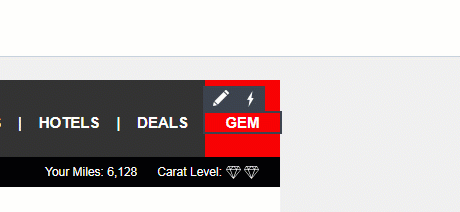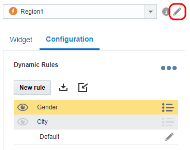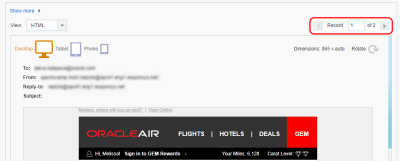Trabajo con contenido dinámico
Importante: esta información se aplica al Diseñador de mensajes de correo electrónico. Consulte con el administrador de cuentas sobre el acceso a esta función.
Nota: con la versión 19C, el libro de trabajo de campaña de correo electrónico ofrece una nueva interfaz y ahora se llama Diseñador de campañas de correo electrónico. A diferencia del diseñador de campañas, no se han hecho cambios importantes en la interfaz del diseñador de mensajes. El diseñador de campañas está activado en todas las cuentas nuevas posteriores a la versión 19C y bajo una disponibilidad controlada en las cuentas existentes. Para acceder a esta función en las cuentas existentes, inicie sesión en My Oracle Support y cree una solicitud de servicio. Para obtener más información sobre este cambio, consulte Cambios en el diseñador de campañas de correo electrónico.
Puede usar el Diseñador de mensajes de correo electrónico para crear contenido dinámico en su campaña de correo electrónico. Con el uso de contenido dinámico, se pueden diseñar campañas de correo electrónico que muestren el contenido a los suscriptores de forma dinámica. Esto permite diseñar un mensaje único que se adapta al perfil exclusivo de cada destinatario y a los datos relacionados. Por ejemplo, un vendedor de ropa puede usar contenido dinámico para mostrar contenido distinto según el sexo de un destinatario.
Obtenga más información con este vídeo.
Para crear una campaña de correo electrónico de contenido dinámico, debe agregar el widget Contenido dinámico a su correo electrónico. Esto crea una región de contenido dinámico a la que posteriormente puede asociar reglas. Las reglas usan datos de perfil para seleccionar el contenido que se muestra en la región.
Se puede encontrar el siguiente contenido en esta página:
Nota: los siguientes pasos suponen que no tiene activado el editor de texto enriquecido. Obtenga más información sobre la configuración del editor de texto enriquecido.
Para agregar contenido dinámico a una región y configurarla:
- Con el correo electrónico abierto en el Diseñador de mensajes de correo electrónico, haga clic en Editor de contenido dinámico
 .
. - Arrastre el widget Reglas de contenido dinámico a la región.
Consejo: como alternativa, puede hacer clic en el icono Crear región de contenido dinámico en una superposición del candidato de región y, a continuación, hacer doble clic en el widget Reglas de contenido dinámico.
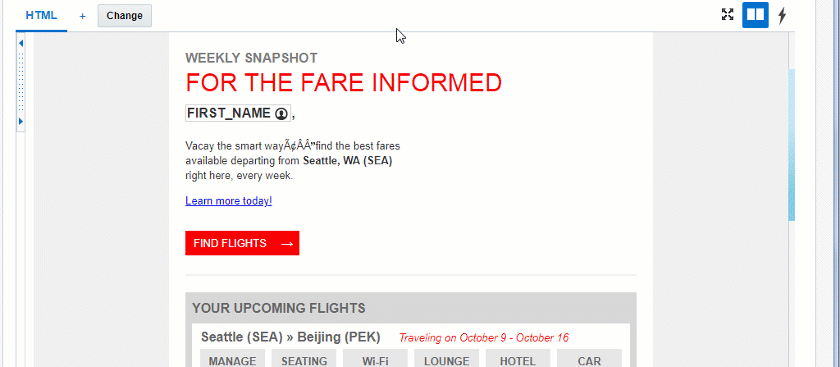
- Haga clic en Editar
 junto a la lista desplegable de la región y proporcione a la región de contenido dinámico un nombre descriptivo. Esto facilitará la identificación de la región más adelante.
junto a la lista desplegable de la región y proporcione a la región de contenido dinámico un nombre descriptivo. Esto facilitará la identificación de la región más adelante. - Defina las reglas de contenido dinámico y el contenido para la región de contenido dinámico. Para importar un juego de reglas, haga clic en Importar juego de reglas
 . Más información sobre los juegos de reglas.
. Más información sobre los juegos de reglas.Se crea de modo automático una regla por defecto para que usted la edite. Por lo tanto, si no se resuelve ninguna regla como verdadera, se mostrará el contenido por defecto. Para editar el contenido por defecto, haga clic en Editar
 .
.
- Guarde los cambios.
Después de agregar reglas, se evalúan en el orden en que aparecen en la lista. Para cambiar el orden, arrastre la regla a la posición que desee o haga clic en  .
.
Creación de reglas de contenido dinámico
Para crear una regla de contenido dinámico:
- Con el correo electrónico abierto en el diseñador de mensajes de correo electrónico, haga clic en
 Editor de contenido dinámico.
Editor de contenido dinámico. - Seleccione la región de contenido dinámico en la lista desplegable.
- Haga clic en Nueva regla y proporcione un nombre para la nueva regla.
- Seleccione la lista que desee utilizar. Si una lista de perfiles no está asignada a la campaña, Oracle Responsys le solicitará que seleccione una lista de perfiles. Cuando haya seleccionado una lista de perfiles, se puede crear un token de personalización según las columnas de la lista.
- Arrastre los campos al área Condiciones. Puede agregar un máximo de 30 condiciones.
- Si no se muestra un campo en la lista, haga clic en Agregar columnas
 .
. - Para agregar orígenes de datos adicionales, haga clic en Agregar tabla.
- Para combinar varias condiciones y crear una lógica más compleja, arrastre Insertar carácter de enmarcado al área Condiciones.
- Si agrega varias condiciones, una los filtros usando una comparación booleana AND u OR. Para alternar entre AND u OR, haga clic en la lista desplegable.
- Si no se muestra un campo en la lista, haga clic en Agregar columnas
- Configure cada condición. Para obtener más información sobre la configuración de condiciones relativas a las fechas, consulte Configuración de reglas de contenido dinámico por días/semanas.
- Especifique el contenido que se va a mostrar cuando se cumplen las condiciones de la regla:
- Seleccionar contenido: elija un documento de la Biblioteca de contenido o de su computadora, o cree un documento completamente nuevo.
- Script: ejecute un script mediante el lenguaje de personalización de Responsys.
- Omitir destinatario: omita la recepción del correo electrónico por parte del destinatario.
- No mostrar contenido: no muestre contenido en la región.
- Cuando haya terminado, haga clic en Aceptar.
Para volver y editar una regla de contenido dinámico:
- Con el correo electrónico abierto en el diseñador de mensajes de correo electrónico, haga clic en
 Editor de contenido dinámico.
Editor de contenido dinámico. - Seleccione la región de contenido dinámico en la lista desplegable.
- En Configuración, haga clic en
 junto a la regla que desee editar.
junto a la regla que desee editar. - Haga clic en Editar.
Se abrirá el Editor de reglas.
Guardar reglas para reutilizarlas
Puede guardar reglas de contenido dinámico para que puedan volver a utilizarse en otras campañas.
Un juego de reglas incluye todas las reglas de una región de contenido dinámico, el orden de dichas reglas y la lógica. Se puede crear un juego de reglas reutilizable guardando uno que haya creado para una región de contenido dinámico en una campaña. También se puede crear un juego de reglas copiando otro incluido en una carpeta.
El juego de reglas no guarda el contenido que se usará si se cumple la condición. Un juego de reglas tampoco incluye la regla por defecto.
Cuando se reutiliza un juego de reglas, la campaña debe utilizar las mismas tablas y columnas que dicho juego. Esto se debe a que las reglas de un juego se basan en esas tablas y columnas específicas.
Para guardar un juego de reglas:
- Con el correo electrónico abierto en el diseñador de mensajes de correo electrónico, haga clic en
 Editor de contenido dinámico.
Editor de contenido dinámico. - Haga clic en Guardar como nuevo juego de reglas
 .
. - Asigne al juego de reglas un nombre y una ubicación de carpeta.
- Haga clic en Guardar.
Para utilizar un juego de reglas en una campaña:
Para utilizar un juego de reglas, impórtelo en una campaña. La importación de un juego de reglas sustituye cualquier regla que se haya definido con anterioridad para la campaña, de manera que deberá volver a seleccionar el contenido que se mostrará (u otras acciones que se van a producir) cuando se cumplan las condiciones de la regla.
- Haga clic en Importar juego de reglas
 .
. Se abrirá el cuadro de diálogo Importar juego de reglas.
- Seleccione el juego de reglas que desee importar.
Sugerencia: para obtener una vista previa del juego de reglas, selecciónelo y haga clic en
 .
. - Haga clic en Guardar.
Crear línea de asunto dinámico
También puede crear líneas de asunto dinámico para sus campañas de correo electrónico. También puede insertar tokens de personalización en la línea de asunto dinámico.
Para crear una línea de asunto dinámico, se definen reglas para la región de contenido dinámico Asunto.
Para crear una línea de asunto dinámico:
- Con el correo electrónico abierto en el diseñador de mensajes de correo electrónico, haga clic en
 Editor de contenido dinámico.
Editor de contenido dinámico. - Agregue el contenido dinámico a la línea de asunto:
- Seleccionando el asunto en la lista desplegable de regiones y haciendo doble clic en el widget Reglas de contenido dinámico.
- Arrastrando y soltando el widget Reglas de contenido dinámico a la línea de asunto.
- Defina las reglas de contenido dinámico y el contenido para la región de contenido dinámico. Para importar un juego de reglas, haga clic en Importar juego de reglas
 . Más información sobre los juegos de reglas.
. Más información sobre los juegos de reglas.Se crea de modo automático una regla por defecto para que usted la edite. Por lo tanto, si no se resuelve ninguna regla como verdadera, se mostrará el contenido por defecto. Para editar el contenido por defecto, haga clic en Editar
 .
.
- Guarde los cambios.
Probar el contenido dinámico
Puede obtener una vista previa de su contenido dinámico mediante su lista de pruebas o con datos reales del cliente de las listas. Cuando realice pruebas con una lista de pruebas, querrá asegurarse de que incluya combinaciones de datos para que pueda garantizar una cobertura de prueba completa.
Para probar el contenido dinámico:
- Con el correo electrónico abierto en el Diseñador de mensajes de correo electrónico, haga clic en Vista previa.
- En la página Vista previa del mensaje, navegue por la lista de pruebas para poder obtener una vista previa del contenido con datos distintos.
Creación de una región de contenido dinámico
Existen dos procedimientos para crear una región de contenido dinámico en el diseñador de mensajes de correo electrónico.
Para crear una región de contenido dinámico en el editor de contenido dinámico  :
:
- Abra el editor de contenido dinámico
 .
. - En el panel Widget, arrastre y suelte el elemento Reglas de contenido dinámico en un candidato de región.
El candidato de región se convierte en una región de contenido dinámico.
Para crear una región de contenido dinámico en el editor HTML :
:
- En el Editor de HTML
 , haga clic en un candidato de región.
, haga clic en un candidato de región. - Haga clic en
 .
.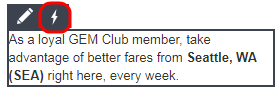
El candidato de región se convertirá en una región de contenido dinámico y se abrirá el Editor de contenido dinámico
 .
.